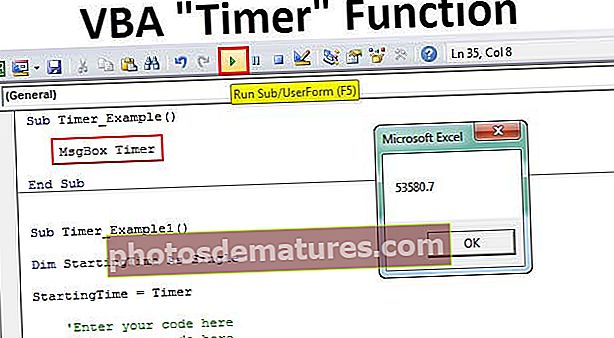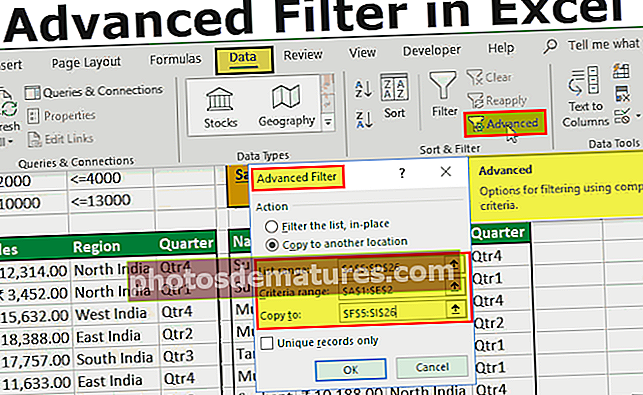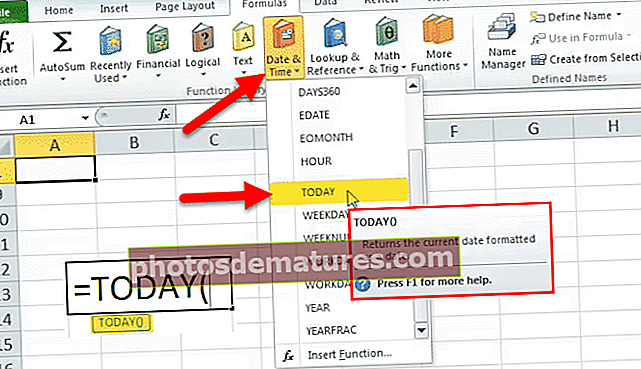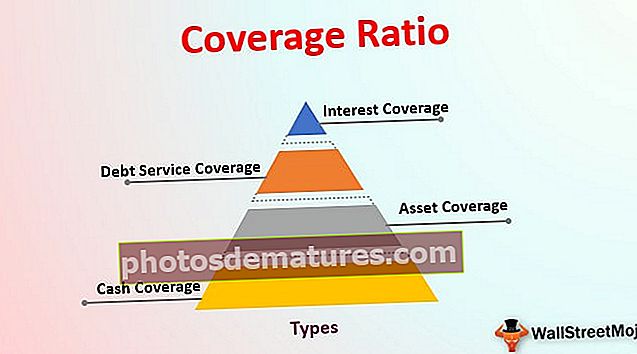CHAR a Excel (fórmula, exemples) | Com s'utilitza la funció CHAR a Excel
La funció de caràcters en excel també es coneix com la funció de caràcters en excel que s’utilitza per identificar el caràcter en funció del nombre o enter que accepta el llenguatge informàtic, per exemple per al caràcter “A”, el nombre és 65, de manera que si fem servir = (65) obtenim A com a resultat, aquesta és una funció de text en excel.
CHAR En Excel
La funció CHAR a Excel és una funció que retorna el caràcter especificat pel número de codi (també anomenat codi ASCII) del conjunt de caràcters del vostre ordinador. CHAR es classifica com a funció de cadena / text. Pren el valor ASCII com a número d'entrada i dóna el caràcter associat amb aquest valor ASCII com a sortida.
ASCII significa American Stàndard Coda Fo bé Jonformació Jonterchange, és un estàndard de codificació de caràcters per a comunicacions digitals. Per a cada caràcter que es pot escriure, té un número enter únic associat, pot ser un conjunt de caràcters, dígits, signes de puntuació, caràcters especials o caràcters de control. Per exemple, el valor ASCII per a [espai] és 032. Els valors ASCII que oscil·len entre 097-122 es reserven per als alfabets a-z en minúscules.
A Excel, la funció CHAR d'Excel pren el número com a entrada que en realitat són els valors ASCII i retorna el caràcter associat. Per exemple, quan passem 32 com a entrada, obtenim un valor d’espai com a sortida.

Si copiem i enganxem el valor de la cel·la B2 a una altra cel·la, trobarem un [espai] com a caràcter inicial.

Hem enganxat el valor mitjançant la funcionalitat PasteSpecial a la cel·la C2 i tenim un [espai] com a caràcter com a sortida.

Fórmula CHAR a Excel
A continuació es mostra la fórmula CHAR a Excel

Aquest CHAR pren un valor únic com a número on el nombre està entre 1-255.


Nota: Depenent del sistema operatiu, el codi de caràcters pot variar, de manera que la sortida pot variar en un sistema operatiu diferent per a la mateixa entrada. El sistema operatiu WINDOWS utilitza el conjunt de caràcters ANSI mentre que el MAC OS utilitza el conjunt de caràcters Macintosh.
La fórmula CHAR té molts usos. Es pot utilitzar per substituir caràcters no desitjats. Es pot fer servir mentre s’escriu una aplicació Excel o una macro quan es tracta de cadenes i caràcters.
Com s'utilitza CHAR a Excel
La funció Excel CHAR és molt senzilla i fàcil d’utilitzar. Anem a entendre el funcionament de la funció CHARACTER (CHAR) en excel per alguns exemples.
Podeu descarregar aquesta plantilla Excel de la funció CHAR aquí: plantilla Excel de la funció CHARCHAR a Excel, exemple 1
Tenim una llista de caràcters donats a la columna A amb els seus respectius valors ASCII, però pocs dels valors ASCII no són correctes. L'usuari ha de trobar si els valors ASCII són correctes o no i acolorir els valors ASCII incorrectes mitjançant el format condicional.


Per tal de trobar els valors ASCII correctes o no, utilitzarem la condició IF amb funció CHAR a Excel. La fórmula que farem servir serà
SI CHAR (valor ASCII d'un caràcter determinat) coincideix o és igual als valors ASCII donats, llavors Imprimeix correctament Si no, imprimeix incorrecte.
A la sintaxi, utilitzant els valors de referència serà la fórmula CHAR a Excel
= IF (CHAR (B2) = A2, "Correcte", "Incorrecte")
Aplicant la fórmula CHAR anterior a les altres cel·les, tenim

Per al format condicional, seleccioneu l'interval al qual volem aplicar la condició, aquí l'interval és C2: C13. Anar a Inici-> Formatat condicional -> Ressalta les regles de les cel·les -> Text que conté ..

A continuació, escriviu el text que conté una cel·la per obtenir el format de la cel·la amb el color que podeu especificar i Introduïu D'acord.

Sortida:

CHAR a Excel, exemple 2
Un usuari va descarregar un conjunt de dades del web i les dades descarregades a Excel tenien el format que es mostra a continuació

Però l'usuari vol que les dades tinguin el format Word1-Word2-Word3 i, de manera similar, per a les dades d'altres cel·les.
Per tant, primer hem de substituir o substituir els caràcters no desitjats i després substituirem els salts de línia per obtenir la sortida desitjada.
Per substituir els caràcters no desitjats, hem de conèixer el codi ASCII, de manera que per obtenir el codi ASCII, podem utilitzar la funció anomenada CODE que retorna el valor ASCII d’un caràcter.
Els valors que retorna la funció de codi es poden utilitzar com a entrada per a la funció CHARACTER (Char) a Excel. A més de substituir el caràcter no desitjat, utilitzarem la funció SUBSTITUTE en excel.
Així doncs, la Fórmula CHAR serà
= SUBSTITUT (SUBSTITUT (A2, CHAR (CODI ("?")), ""), CHAR (CODI ("“)),”-“)
En primer lloc, hem calculat el codi ASCII per a ‘?"Que és 63 i per al"salt de línia » el codi ASCII és 10, hem calculat els dos valors mitjançant la funció CODE i el hem substituït per la sortida necessària.
Aplicant la fórmula CHAR a altres cel·les que tenim

Sortida:

CHAR a Excel, exemple 3
Tenim dues cadenes a la cel·la B2 i B3 i volem concatenar les dues cadenes amb un salt de línia en una cel·la B4.

Utilitzarem el CHAR a Excel per inserir un salt de línia. Sabem que el codi ASCII per a un salt de línia és 10, de manera que la fórmula CHAR serà
= B2 i CHAR (10) i B3
Després d’aplicar la fórmula CHAR, obtenim

Ara, per fer més llegible el contingut del B4 i mostrar el salt de línia, embolicarem el text amb el contingut de B4

Sortida:

Coses que cal recordar sobre la funció CHAR a Excel
- La funció CHAR (CHAR) CHARACTER a Excel es va introduir a Excel 2000 i versions posteriors d'Excel
- Reconeix el número d'entrada entre 1-255
- Es pot utilitzar com a revers de la funció CHARACTER (CHAR) a Excel, tal com es mostra a l'exemple
- Tenim #VALOR! Error, quan no proporcionem el número com a entrada per a la funció CHARACTER (CHAR) a Excel i el número és inferior a 2 o superior a 254.